目次
このガイドでは、Excelで重複した項目を検索して削除する簡単な方法を詳しく説明します。
Microsoft Excelは広く使われていますが、データが重複すると、スプレッドシートの実用性が低下し、混乱することがあります。 Excelで重複するレコードを誤って作成すると、不正確なレポートや歪んだ測定値になり、結果の信頼性が損なわれることがあります。
幸いなことに、Excelで重複を見つけたり削除したりするのはとても簡単です。 以下に、このタスクを実行する方法をいくつか紹介しますので、さっそく始めましょう。
エクセルで重複した項目を検索して削除する方法。
- 方法1.Excelで重複をハイライトして削除する。方法2.Excelで「重複の削除」コマンドを使って重複を削除する。方法3.Excelで重複した項目を隠す。方法4.Power Query Toolで重複した値を削除する。方法5.Excelで数式を使って重複した値を削除する。
方法1.Excelの重複項目を検索して強調表示する方法。
Excelで重複する値を見つけ、削除する簡単な方法は、条件付き書式機能を使用して、手動で重複する値をハイライトし、削除することです。
1. 重複を削除するセルまたは列を選択します。
2. 現在では ホームタブ をクリックします。 条件付き書式設定 を選択し セルの強調表示ルール > 重複する値 .

3. ダイアログボックスが表示されますので、重複する値を別の色で表示するかどうか(「表示する値」の横のボックス)を選び、次に OK .
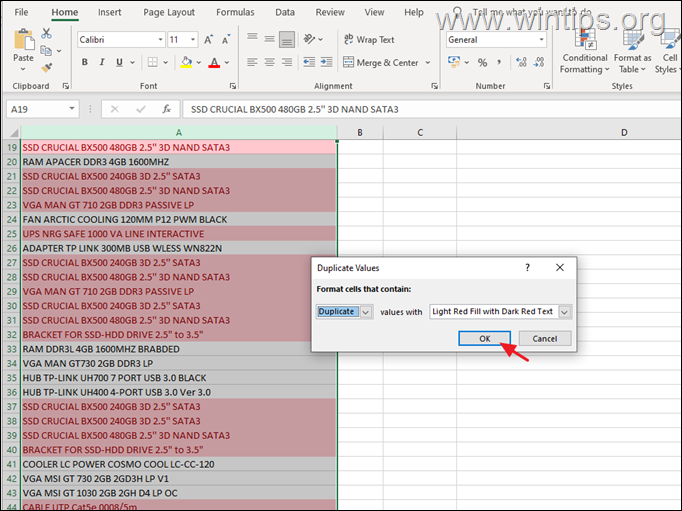
4. 重複したエントリーを特定したら、手動で簡単に削除することができます。
方法2.Excelの重複した項目を「重複の削除」コマンドで削除する方法。
Excelファイル内の重複する値を削除する最も簡単な方法は、プログラム内の「重複の削除」コマンドを使用することです。
1. Excelファイルで、重複を削除したいセルまたは列を選択します。
2. に向かってください。 データタブ を選択し 複製を削除する .
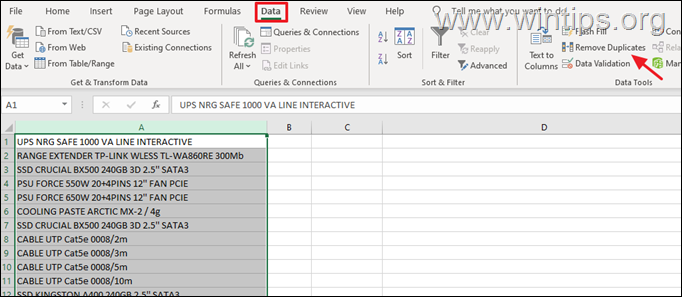
3a. を開く必要があります。 複製を削除する ここで、どの列から重複する値を削除するか、また、データにヘッダーがあるかどうかを選択することができます*。
注意:データにヘッダーがある場合は、該当するチェックボックスをオンにしたままにしてください。
3b. 終了したら OKです。
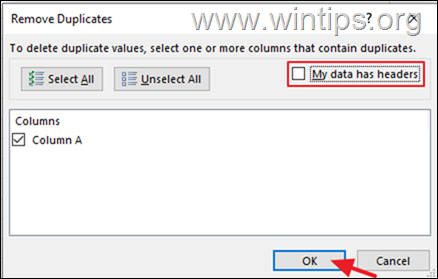
3c. その後、重複しているエントリーがいくつ見つかり削除されたか、ユニークなエントリーがいくつ残っているかが表示されます。

方法3.高度なフィルタを使用して、Excelの重複値を非表示にする方法。
1. 重複を削除するセルまたは列を選択します。
2. より データタブです。 クリック アドバンスト をクリックすると、フィルターウィンドウが表示されます。
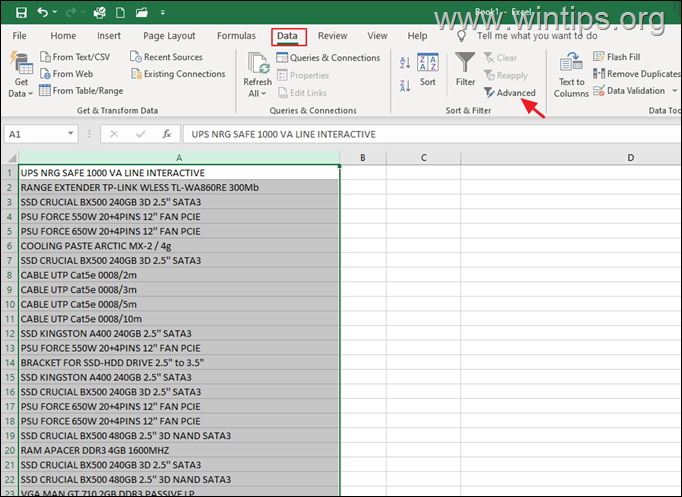
3. 詳細フィルターウィンドウで、以下を選択し OK :
- リストをインプレースでフィルタリングします。 一意なレコードのみです。

4. リストがその場でフィルタリングされると、重複した行は非表示になりますが、データを別の場所にコピーすると、重複した行は削除されます。
方法4.パワークエリツールを使って、エクセルの重複を削除する方法
1. Excelを起動し、重複をチェックしたいセル/セル範囲を選択します。
2. では、次に向かいます。 データタブ をクリックします。 テーブル/レンジから ヒット よっしゃー をクリックし、[テーブルの作成]ダイアログボックスを表示します。
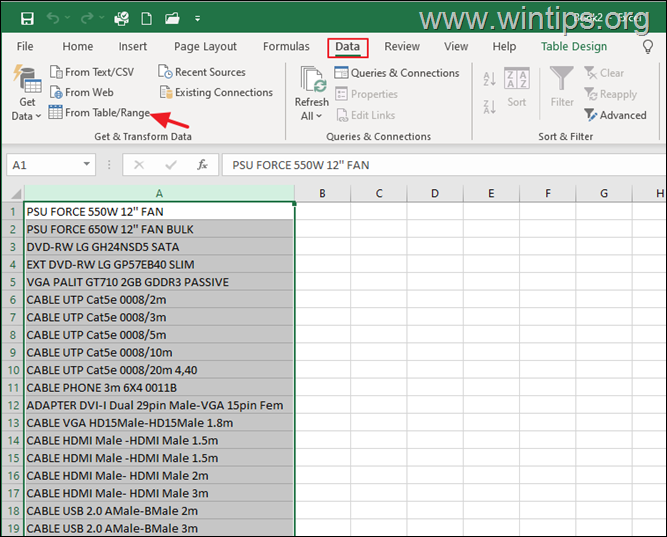
3. Power Query Editor で、重複を削除したい列を右クリックし、次のように選択します。 複製を削除する .

4. クリック 閉じる&読み込む を選択すると、現在のワークブックの中にユニークなエントリーを持つ新しいシートが作成されます。
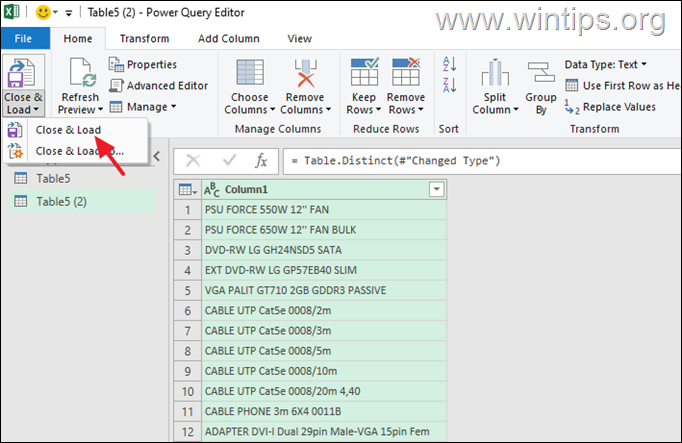
方法5.Excelで数式を使って重複入力を削除する方法。
この方法を説明するために、「スポーツ」、「選手名」、「獲得メダル」というカラムを「複合」という新しいカラムにまとめる簡単な例を使います。 では、始めましょう。
1. 結合」列の最初の空白セル(この例では「D2」)を選択し、最初の3列の結合を表す数式を数式バーに入力します(この例では「=A2&B2&C2」)。 完了したら、次のキーを押します。 入力 .
2. 行数に応じて自動的に変更されるはずです。

3. 次に、別のカラムを作成し、名前を ' カウント この列は、重複する値を識別するのに役立ちます。
4. Count」列の最初の空白セル(例えば「E2」)で、COUNTIF関数を使用して、次の数式を入力します。
=countif($d$2:d2,d2)
5. 上記の数式をすべての行にコピーします。
6. ここで、Countの値が "1 "であれば、一度だけ出現したユニークな値であり、"2 "以上であれば、重複した値であると判断される。
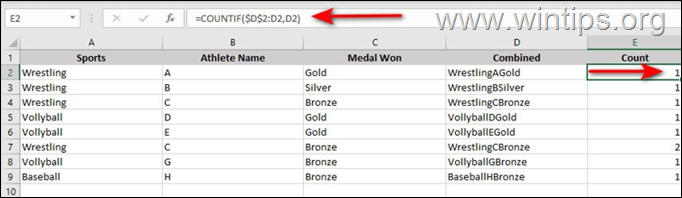
6. ここで カウント欄 に向かってください。 データタブ .
7. 選択 フィルター をクリックし、自分の列に対して矢印のアイコンをクリックします。
8. に対してのみ、ボックスを保持します。 1 を押してください。 OK これで、重複した値が削除されるはずです。
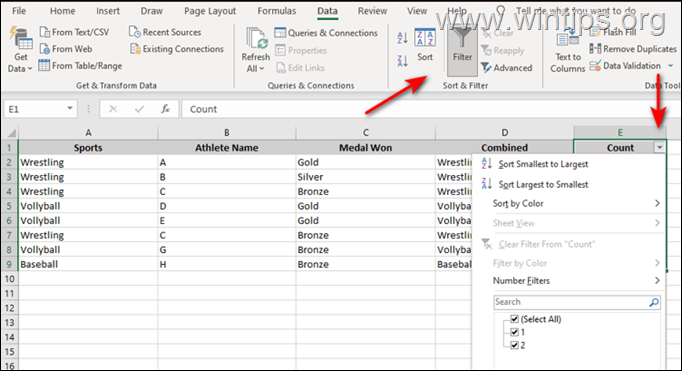
以上!どの方法が効果的でしたか?
このガイドが役に立ったかどうか、あなたの経験についてコメントを残してください。 他の人のために、このガイドを「いいね!」と「シェア」してください。

アンディ・デイビス
Windows に関するシステム管理者のブログ





